大师练习win8Bios以U盘启动为第一启动项三种的方案?
- 更新日期:2013-04-08 人气:小白win8系统 来源:http://www.yct99.com
许多网友都熟悉xp/win7操作系统进入Bios的办法,都有对应的快捷键进入Bios。但是这些快捷键启动Bios的方式并不适合win8系统,这是因为win8系统默认的启动模式是微软植入的另一项新技术,名为混合启动(HYBRid BooT)技术。win8正常开机都是热启动,无快捷键进入Bios设置界面。那么win8怎么设置Bios以U盘启动为第一启动项,下面小编告诉我们具体设置办法。
办法一:
1、从windows8系统依次“电脑设置”→“高级启动”中重启后进入Bios设置的界面;
2、当进入win8系统桌面后,手指从屏幕右侧向中间滑动或者直接按“win+i”快捷组合键打开win8系统的超级按钮“Charm栏”;

3、然后打开“更改电脑设置”,再依次进入“电脑设置” - “常规”,最底下有个高级启动的功能,激活立即重启按钮,当电脑重启后;
4、咱们就可以看到“选中一个选项”界面,然后选中“疑难解答”,再看到三个选项,咱们打开最底下的“高级选项”;
5、接下来咱们就可以看到“UEFi固件设置” - 这个UEFi固件设置就是intel推出的一种Bios规范;
6、最后咱们就可以开始重启电脑了,当电脑重启后,系统就会自动进入Bios设置界面、
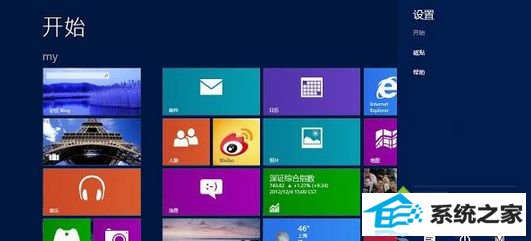
办法二:
1、可以通过修改电源选项进入Bios设置界面;
2、试想:既然是HYBRid BooT技术从中作梗,那么咱们何不直接把它关闭了?只要咱们关闭了HYBRid BooT技术就可以进入Bios了;
3、具体操作:鼠标左或右键打开桌面右下角电源图片,然后进入电源选项,再打开“唤醒时需要密码”,我们看下页面底部的设置是不是没了?当然这种更改方式不能直接更改,需要打开以下页面顶部的“更改当前不可用的设置”后方可进行更改。
办法三:
1、咱们还可以通过强制关机进入Bios设置;
2、所谓的强制关机就是咱们直接用手指按住电脑主机上的开机的电源按钮6秒左右,强制把电脑关机!此办法U启动小编曾经尝试过一次;
3、设置U盘为第一启动项:
当咱们进入Bios设置以后,找到Legacy和UEFi选项,然后选中Legacy进入U盘启动便可!
下图:各品牌在正常情况下启动项的快捷键
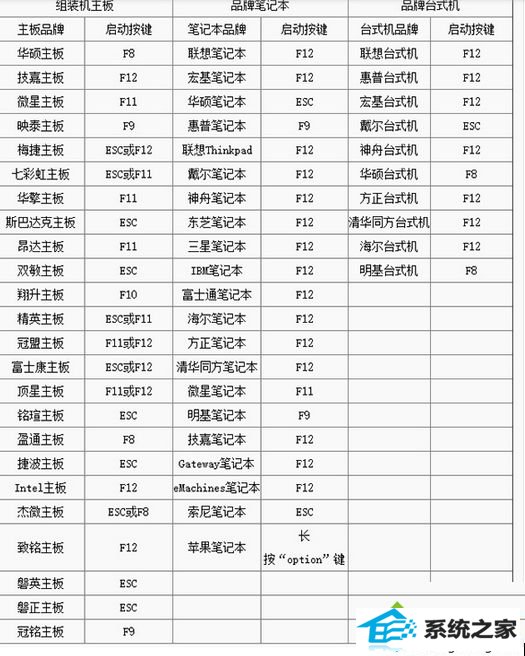
以上便是win8进入Bios的方式和设置U盘为第一启动项的详细详解,希望上述教程内容能够借助到我们。
相关系统
-

番茄花园Windows10 64位 经典装机版 2021.04
番茄花园Windows10 64位 经典装机版 2021.04未经数字签名的驱动可以免去人工确认,使这些驱动在进桌面之前就能自动安装好,系统安装完成就.....2021-04-11 -
 深度技术win10 32位纯净精简版v2021.12免激活自动完成对于电脑硬盘的分区,强大稳定的兼容性使该版本系统不再有不良状况,内置多种完全兼容.....2021-12-01
深度技术win10 32位纯净精简版v2021.12免激活自动完成对于电脑硬盘的分区,强大稳定的兼容性使该版本系统不再有不良状况,内置多种完全兼容.....2021-12-01 -
 深度技术Win8.1 免费纯净版32位 2021.04去除一些不必要的Metro应用,让用户可以自由选择要安装的程序,同时也加快系统运行速度,支持固态.....2021-04-11
深度技术Win8.1 免费纯净版32位 2021.04去除一些不必要的Metro应用,让用户可以自由选择要安装的程序,同时也加快系统运行速度,支持固态.....2021-04-11 -
 中关村Win10 青春装机版64位 2021.04预装常用必备软件,精心挑选,免除小白用户首次安装就安装很多无用软件,最新封装技术,更完善的驱动.....2021-04-11
中关村Win10 青春装机版64位 2021.04预装常用必备软件,精心挑选,免除小白用户首次安装就安装很多无用软件,最新封装技术,更完善的驱动.....2021-04-11 -
 笔记本v2024.05最新win11 64位笔记本大神版有效优化电池寿命,实现更好的电池节能,延长良好的电池寿命,增加高刷新率外接显示器的屏幕刷新.....2024-04-24
笔记本v2024.05最新win11 64位笔记本大神版有效优化电池寿命,实现更好的电池节能,延长良好的电池寿命,增加高刷新率外接显示器的屏幕刷新.....2024-04-24 -

小白系统Windows8.1 推荐纯净版64位 2020.01
小白系统win8.1x64位系统纯净版202001版本 集成最全面的硬件驱动,精心挑选的系统维护工具,针对winodws8 64位系统多达几十项的安全优化.....2019-12-23